Samsung GT-I8000L User Manual

GT-I8000L
Manual do
usuário
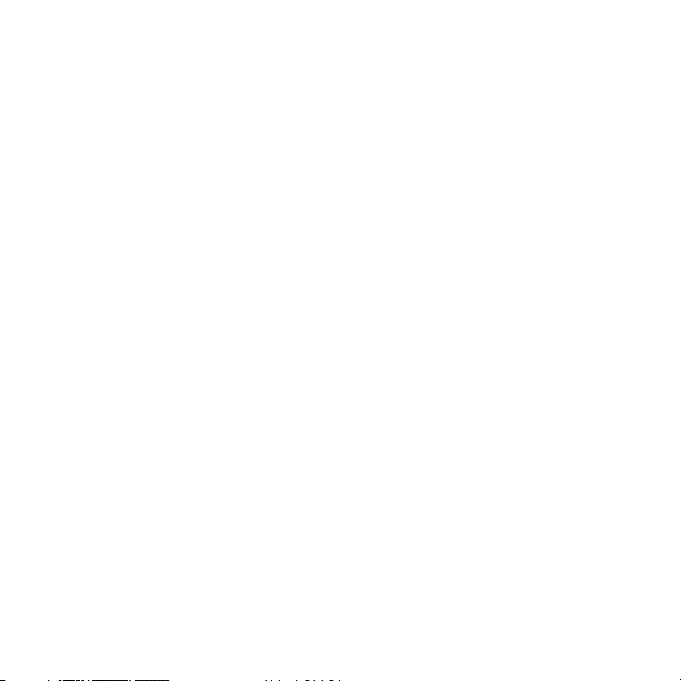
Leia antes!
Quando precisar de informações, instruções e dicas sobre seu
aparelho, você terá várias opções disponíveis:
•
Ajuda de sistema
de Ajuda, que pode ser acessado tocando em
ajuda embarcada explica como usar vários programas e funções.
•
Manual do usuário
especialmente desenvolvido para guiar você através das funções
de seu dispositivo. Contém informações sobre o software e
funções da Samsung, além de dicas de uso do aparelho. Para
quaisquer tópicos não citados neste manual, por favor consulte a
ajuda embarcada como descrito acima.
(no seu aparelho) - seu telefone possui um menu
Iniciar
>
Ajuda
(impresso) - Este manual do usuário foi
2
. Esta
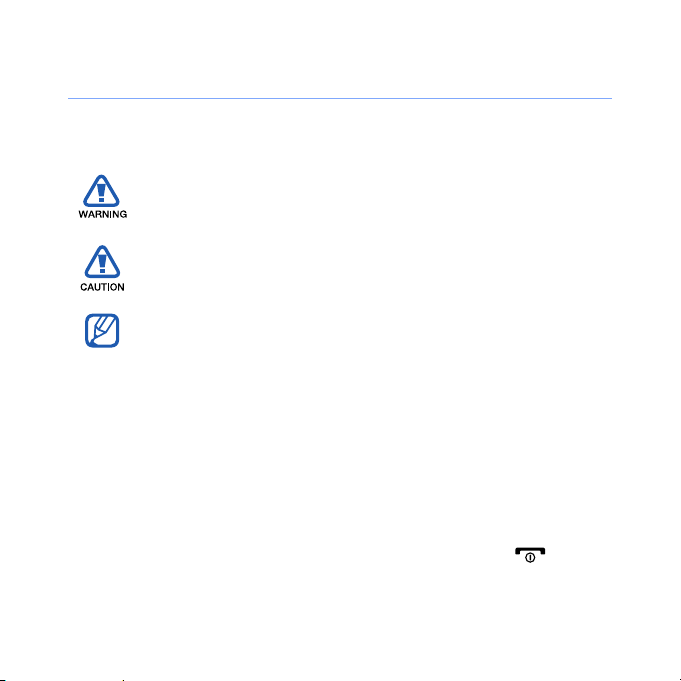
Ícones de instrução
Antes de iniciar, familiarize-se com os ícones que você verá neste
manual:
Aviso
—
situações que podem prejudicar você ou
terceiros
X
>
[ ]
Atenção
ou outro equipamento
Nota
Consulte
por exemplo: X p. 12 (significa “veja página 12”)
Seguido de
deve selecionar para executar um passo; por exemplo:
Toque em
de
Colchetes
(representa a tecla para Ligar ou desligar o telefone/
Sair do menu)
—
situações que podem danificar seu telefone
—
notas, dicas de uso ou informações adicionais
—
páginas com informações relacionadas;
– ordem das opções ou menus que você
I
niciar > Mensagem (representa
Mensagem
)
—teclas do telefone; por exemplo: [ ]
Iniciar
, seguido
3
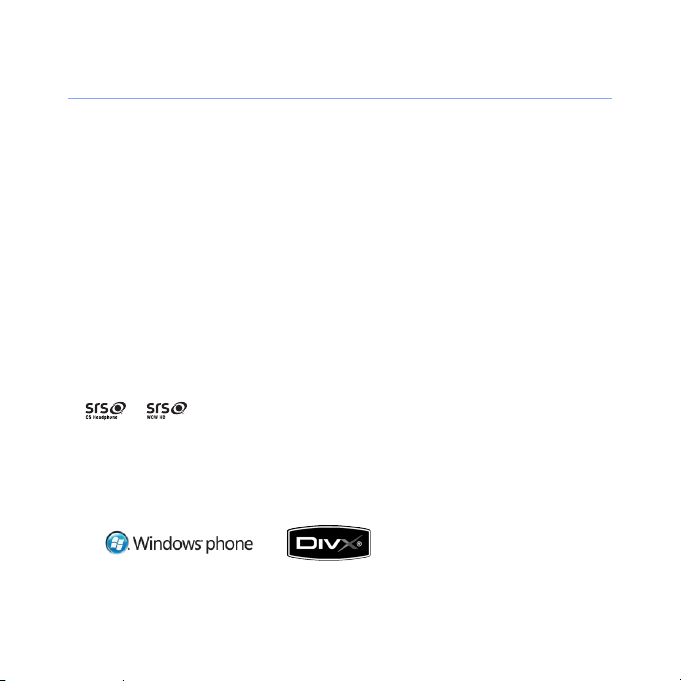
Direitos autorais e Marcas registradas
Os direitos a todas as tecnologias e produtos que englobam este
dispositivo são propriedade de seus respectivos proprietários:
• Este produto inclui software licenciado por MS, uma filial da
Microsoft Corporation. A Microsoft e softwares que usam o nome
da Microsoft são marcas registradas da Microsoft Corporation.
• Java™ é uma marca registrada de Sun Microsystems, Inc.
•Bluetooth® é uma marca registrada de Bluetooth SIG, Inc.
worldwide Bluetooth QD ID: B015224
•Wi-Fi®, o logo Wi-Fi CERTIFIED e o logo Wi-Fi são marcas
registradas de Wi-Fi Alliance.
•DivX® é uma marca registrada de DivX, Inc., e usado sob licença.
• e são marcas registradas de SRS Labs, Inc. As
tecnologias CS Headphone e WOW HD são incorporadas sob
licença de SRS Labs, Inc
• XTRA é uma marca registrada de Qualcomm, Inc.
4
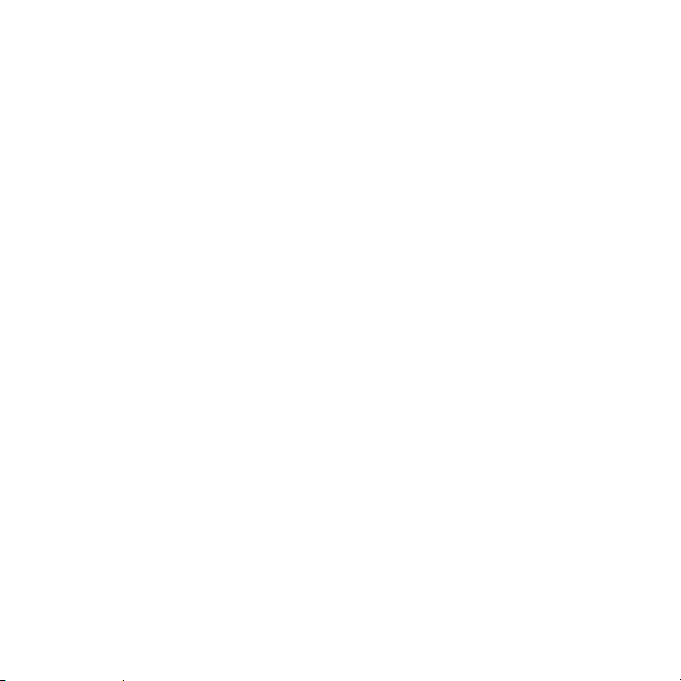
SOBRE VÍDEO DIVX
DivX® é um formato de vídeo digital criado pela DivX, Inc. Este é um
aparelho oficial da DivX Certified que reproduz vídeo DivX. Visite
www.divx.com.br para mais informações e ferramentas de software
para converter seus arquivos em vídeo Divx. Reproduz vídeo DivX
®
até 320x240.
SOBRE O DIVX VIDEO-ON-DEMAND
Este aparelho da DivX® Certified deve ser registrado para poder
reproduzir o conteúdo da DivX Vídeo-on-Demand (VOD). Para gerar
um código de registro, localize a seção do DivX VOD no menu de
configuração de seu aparelho. Acesse www.divx.com com este
código para completar o processo de registro e aprender mais sobre
DivX VOD.
5
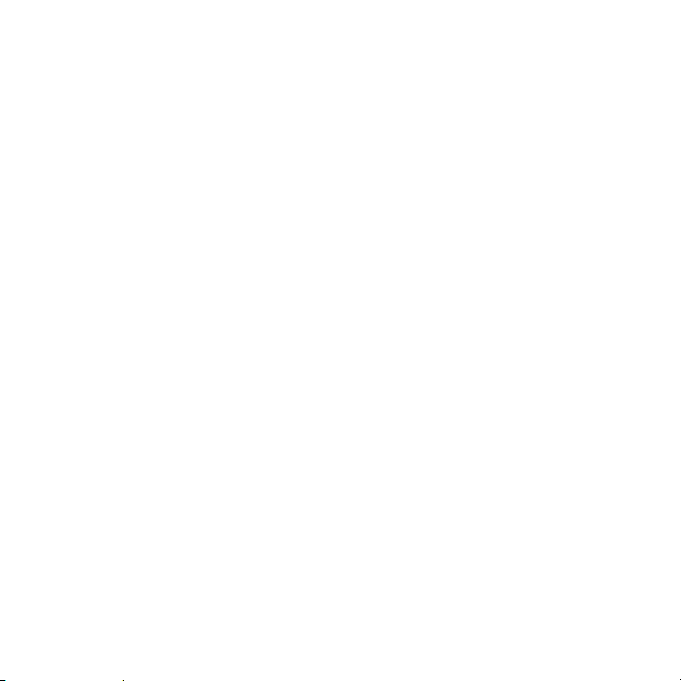
Índice
Conhecendo seu telefone ............................................... 9
Desembale .......................................................................... 9
Conhecendo seu dispositivo .............................................. 10
Monte e prepare seu dispositivo ........................................ 15
Ligar o dispositivo pela primeira vez. ................................. 19
Personalizar seu telefone.................................................... 24
Usar widgets ..................................................................... 27
Trabalhar com aplicações ................................................. 30
Inserir texto ....................................................................... 33
Comunicação ............................................................... 39
Trabalhando com contatos ................................................ 39
Chamadas ........................................................................ 44
Mensagem ........................................................................ 47
Multimídia .................................................................... 52
Câmera ............................................................................. 52
Media Player ...................................................................... 61
Álbum de fotos................................................................... 65
Moldura digital ................................................................... 67
6
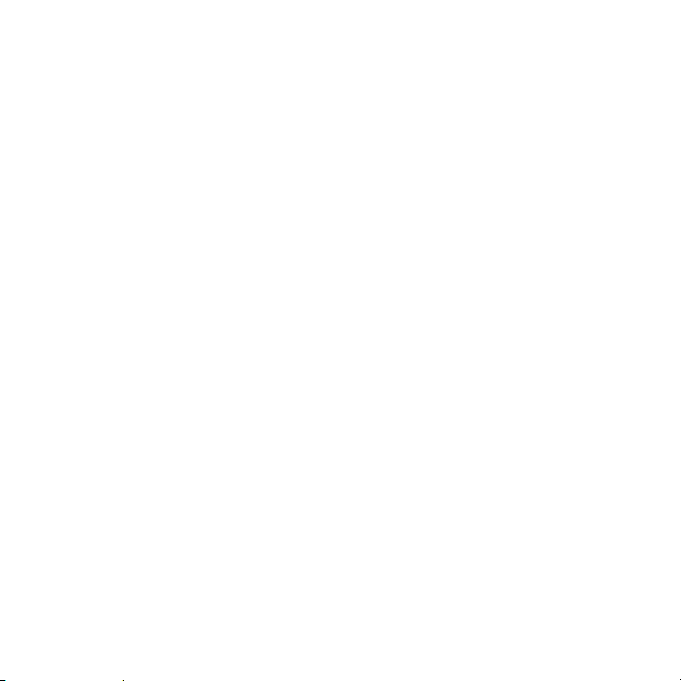
Rádio FM .......................................................................... 69
Editor de vídeo................................................................... 71
Jogos ................................................................................ 75
Java .................................................................................. 75
Produtividade pessoal .................................................. 76
ActiveSync ........................................................................ 76
Relógio............................................................................... 80
Cronograma....................................................................... 83
Notas................................................................................. 84
Gravador ........................................................................... 86
Tarefas .............................................................................. 88
Calculadora ....................................................................... 89
Conversor .......................................................................... 91
Aplicações web ............................................................ 92
Leitor de Streaming ........................................................... 92
Midomi............................................................................... 93
RSS Reader ...................................................................... 94
Podcast ............................................................................. 96
QIK .................................................................................... 98
Communities ................................................................... 101
7

Conectividade ............................................................ 106
Conectar com a Internet ou sua rede .............................. 106
Bluetooth ......................................................................... 110
Wi-Fi ................................................................................ 114
Connected Home............................................................. 117
Solução de problemas ............................................... 121
Informações de uso e segurança ............................... 127
8
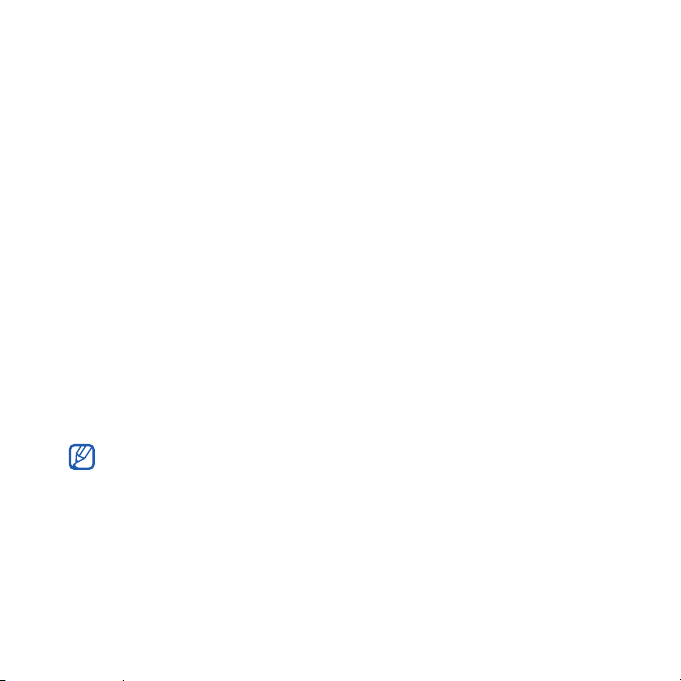
Conhecendo seu telefone
Desembale
Em sua caixa você encontrará os seguintes itens:
• Telefone
• Bateria modelo EB664239HU
• Carregador de bateria modelo ATADU10JBB
•CD-ROM
• Fone de ouvido estéreo
• Cabo de dados para PC
• Manual do usuário
* O CD-ROM contém o software Microsoft Active Sync e outras
aplicações.
*
Os itens fornecidos com seu dispositivos e os acessórios
disponíveis podem variar, dependendo do seu país ou do provedor
de serviços.
9

Conhecendo seu dispositivo
Visão frontal
Alto-falante
Lentes frontais da
câmera
Tecla de volume
Tecla Menu
Tecla Falar/
Viva voz
Microfone
Touch screen
Tecla Encerrar / Ligar
ou Desligar
10
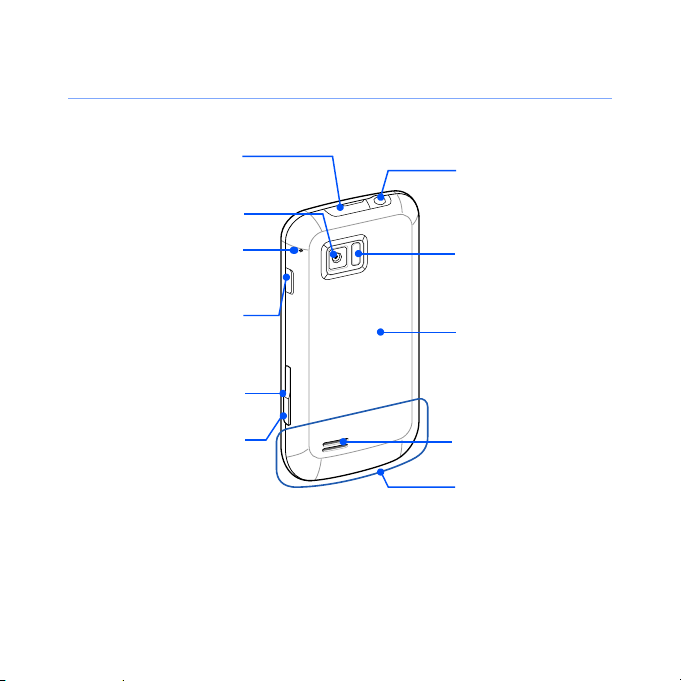
Vista traseira
Conector do
carregador/fone de
ouvido
Lentes traseiras da
câmera
Microfone para
Viva voz
Fone de ouvido (3,5
mm)/ Saída de TV
Flash
Tecla de bloqueio
Tecla Voltar / Cubo
Tecla Câmera
Tampa da bateria
Alto-falante
Antena interna
11
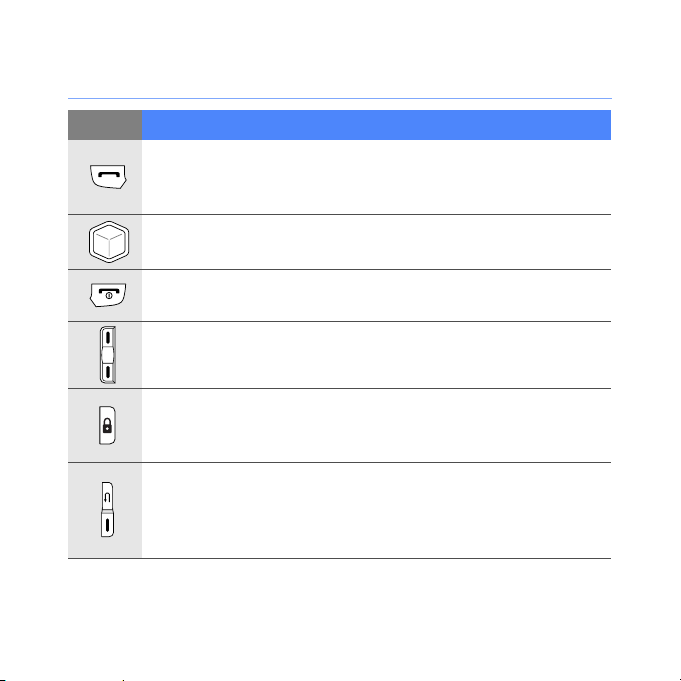
Teclas
Tecla
Função
Abre a tela de discagem; Efetua ou atende uma chamada;
Ativa o viva voz durante uma chamada (mantenha
pressionada).
Abre o menu principal. Abre o menu Alternar Tarefas
(matenha pressionada)
Liga ou desliga o dispositivo (mantenha pressionada);
Encerra uma chamada; Retorna ao modo de Espera
Ajusta o volume; Durante uma chamada, ajusta o volume
de voz; Durante uma chamada recebida, silencia o toque.
Ativa ou desativa o modo de Hibernação. Bloqueia ou
desbloqueia as teclas externas e o touch screen (mantenha
pressionada)
•
Para cima
menu Cubo (mantenha pressionada)
•
Para baixo
foto ou grava um vídeo
- Volta para o nível de menu anterior; Abre o
- Ativa a câmera; No modo Câmera, tira uma
12
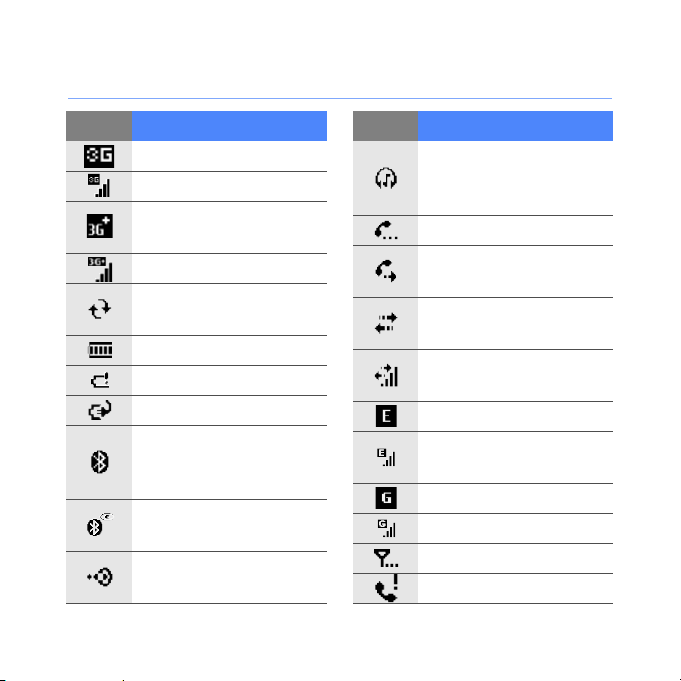
Ícones
Ícone Função
Rede UMTS disponível
UMTS conectado
Rede HSDPA
disponível
HSDPA conectado
ActiveSync em
execução
Nível da bateria
Bateria baixa
Carregando a bateria
Tentando acessar via
Bluetooth ou
Bluetooth ativado
Visibilidade do
Bluetooth ativada
Recebendo dados via
Bluetooth
Ícone Função
Fone de ouvido
estéreo Bluetooth
conectado
Chamada em espera
Encaminhamento de
chamada ativado
Conectado com um
computador
Chamada de dados
em andamento
Rede EDGE disponível
Rede EDGE
conectada
GPRS disponível
GPRS conectado
Pesquisando sinal
Chamada perdida
13
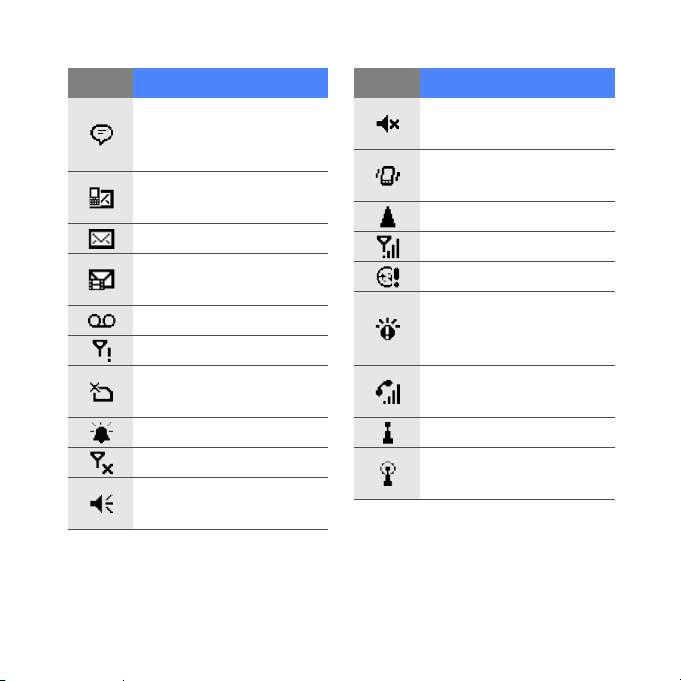
Ícone Função
Mais ícones de status
disponíveis (toque no
ícone para vê-los)
Nova mensagem de
texto (SMS)
Novo e-mail
Nova mensagem
multimídia (MMS)
Novo correio de voz
Sem sinal
Sem cartão SIM ou
USIM
Alarme pendente
Offline
Toque do telefone
ligado
Ícone Função
Toque do telefone
desligado
Toque configurado
para vibrar
Roaming (fora de área)
Intensidade do sinal
Falha de sincronização
Notificação urgente
(toque no ícone para
ver a mensagem)
Chamada de voz em
andamento
Wi-Fi ativado
Chamada de dados
Wi-Fi em andamento
14
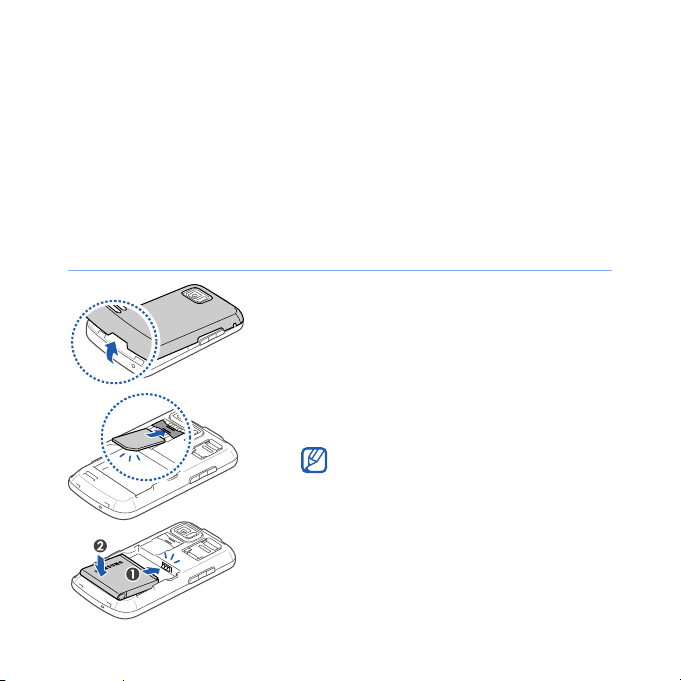
Monte e prepare seu dispositivo
Antes de usar seu dispositivo, você deve instalar o cartão SIM
ou USIM, instalar a bateria e carregá-la. Instalar o cartão SIM
ou USIM é opcional, mas pode ser solicitado para usar
algumas aplicações e armazenar alguns arquivos de mídia.
Inserir o cartão SIM ou USIM e a bateria
1
Remova a tampa da bateria.
2
Insira o cartão SIM ou o USIM.
Insira o cartão SIM ou USIM com os
contatos dourados virados para o
telefone.
3
Insira a bateria.
15

4
Insira a tampa da bateria.
Carregar a bateria
1
Abra a tampa do conector do
carregador na parte superior do
telefone.
2
Insira o carregador de bateria no
conector do telefone.
3
Ligue o carregador de bateria em
uma tomada elétrica.
4
Quando a bateria estiver completamente carregada,
desconecte o carregador da tomada.
5
Desconecte o carregador do telefone.
16
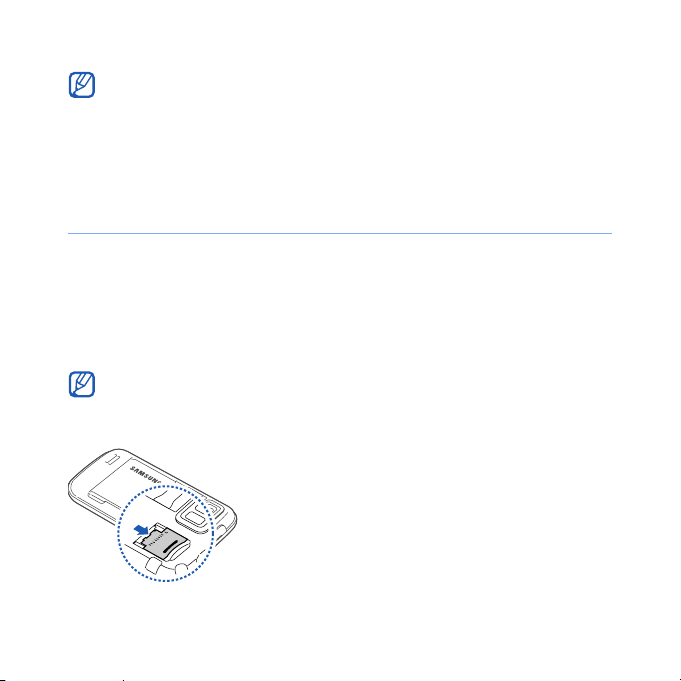
Mesmo com o cabo do carregador conectado,
• A bateria pode não carregar em algumas situações para proteger
o dispositivo.
• O nível da bateria pode permanecer baixo se o dispositivo estiver
usando uma quantidade de energia muito grande.
Inserir um cartão de memória (opcional)
Ao inserir um cartão de memória, você pode armazenar
arquivos de mídia e mensagens, ou armazenar informações
importantes. Seu telefone aceita cartões de memória
microSD™ ou microSDHC™ com até 32 GB (dependendo do
fabricante e do tipo do cartão de memória).
Formatar o cartão de memória em um computador pode causar
incompatibilidade com seu telefone. Formate o cartão de memória
somente em seu telefone.
1
Remova a tampa da bateria.
2
Desbloqueie o compartimento do
cartão de memória.
17
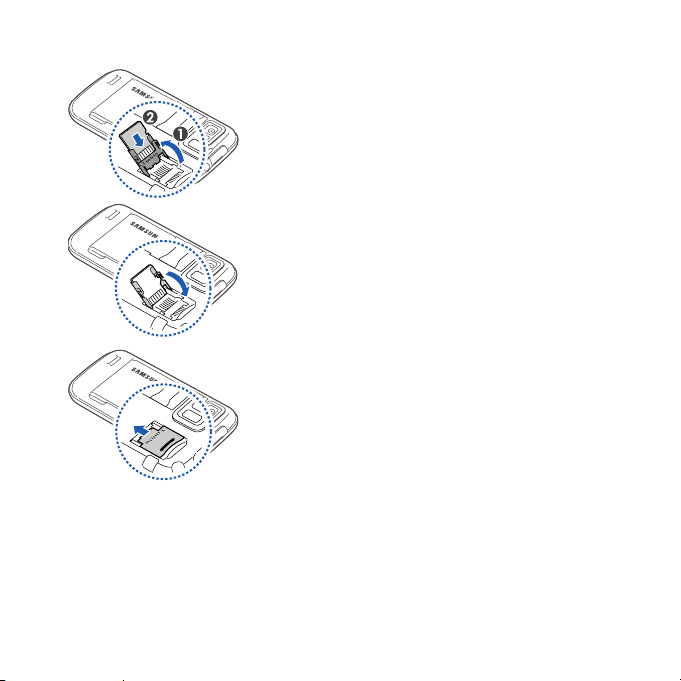
3
Levante o compartimento do cartão
de memória e insira um cartão de
memória, como mostrado.
4
Feche o compartimento do cartão
de memória.
5
Bloqueie o compartimento do
cartão de memória.
6
Insira a tampa da bateria.
18
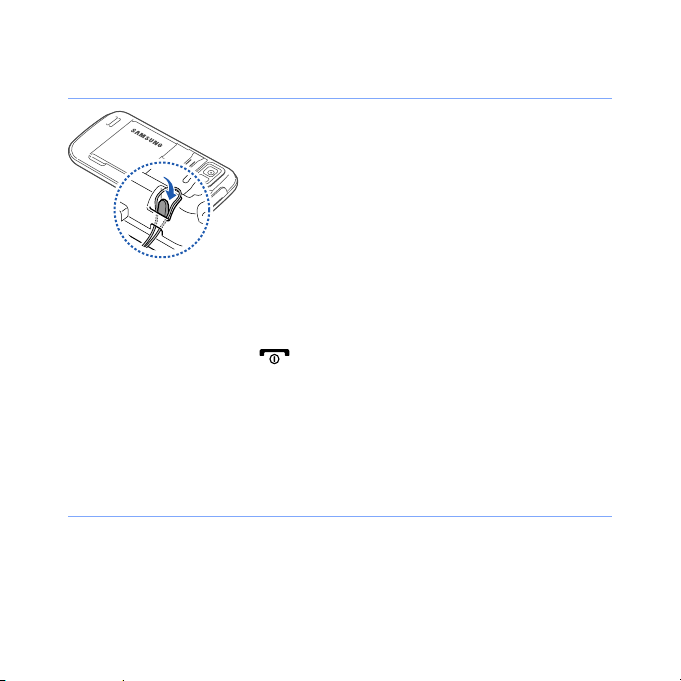
Usar uma tira de mão
(opcional)
1
Remova a tampa da bateria.
2
Insira a tira de mão através do
compartimento e prenda-a na
pequena projeção.
3
Insira a tampa da bateria.
Ligar o dispositivo pela primeira vez.
1
Mantenha a tecla [ ] pressionada para ligar seu
dispositivo.
2
Siga as instruções da tela. Seu dispositivo irá conectar
automaticamente à rede celular.
Ativar o modo de Hibernação
Você pode ativar o modo de Hibernação para economizar
energia quando você não usar seu dispositivo.
Para ativar o modo de Hibernação, pressiona a tecla de
Bloqueio. Seu dispositivo irá desligar o visor. Para desativar o
19
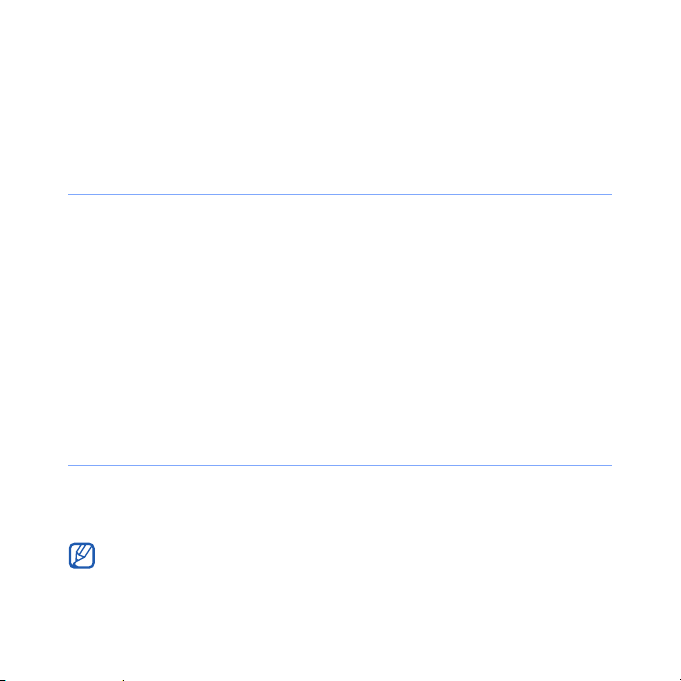
modo de Hibernação, pressione a tecla de Bloqueio
novamente e arraste o ícone de bloqueio na tela para a
esquerda ou direita.
Bloquear as teclas externas e o Touch screen
Você pode bloquear as teclas externas e o Touch screen para
evitar quaisquer operações indesejadas do dispositivo devido a
toques acidentais nas teclas ou na tela.
Para bloquear as teclas e a tela, mantenha a tecla de Bloqueio
pressionada. Para desbloquear, pressione a tecla de Bloqueio
novamente e arraste o cadeado para a esquerda ou para a
direita, ou mantenha a tecla de Bloqueio pressionada
novamente.
Utilizar o Touch screen
Você pode executar as seguintes ações no Touch screen de
seu aparelho:
Para melhor uso do touch screen, remova a proteção plástica antes
de usar o dispositivo.
20

• Tocar: Toque na tela uma vez para selecionar comandos ou
iniciar aplicações.
• Tocar e segurar: Toque na tela e segure para ver uma lista de
ações disponíveis. Toque na ação que deseja executar no
menu pop up.
• Arrastar: Toque e segure a barra de rolagem ou texto e
arraste para mover a barra ou selecionar o texto.
Se seu dispositivo não responder com precisão ao toques na tela,
execute o realinhamento. Para realinhar a tela, toque em
Configurações >
tela > Alinhar a tela
aba de configurações
.
Básicas > Geral > Alinhar
Iniciar >
Utilizar o menu Cubo
A tecla Cubo garante acesso rápido a algumas aplicações
aplicações.
1
Mantenha a tecla
Cubo.
2
Selecione o atalho que deseja girando o cubo para o lado
apropriado.
Cubo
pressionada para abrir o menu
21
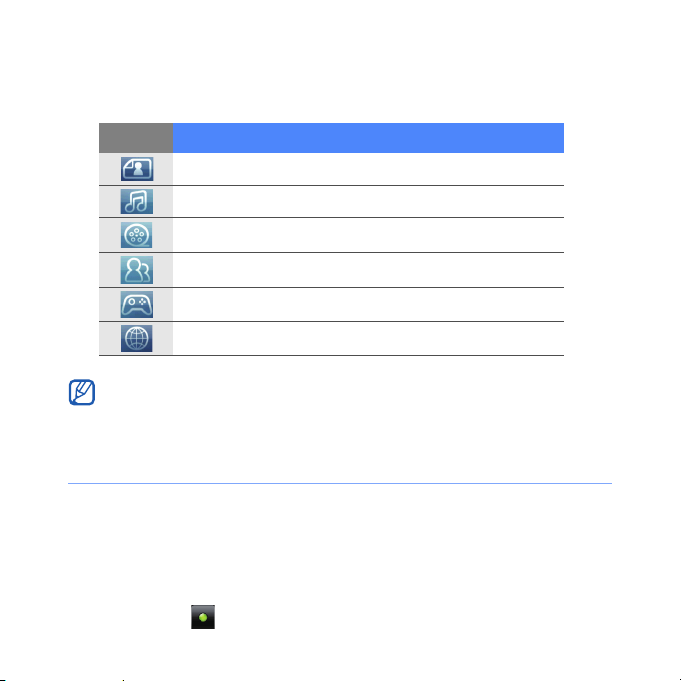
3
Toque no ícone para iniciar a aplicação.
O menu Cubo possui os seguintes atalhos:
Ícone
Os ícones disponíveis podem variar, dependendo de seu provedor
de serviços.
Função
Fotos (Álbum de fotos, câmera)
Biblioteca de música
Biblioteca de vídeo
Contatos (Favoritos, Agenda)
Jogos
Navegador
Desativar as funções sem fio
1
Toque em
2
Na aba de configurações
Gerenciador sem fios
3
Toque em próximo de
Iniciar > Configurações
Básicas
.
Tele fon e
22
.
, toque em
.
Geral >
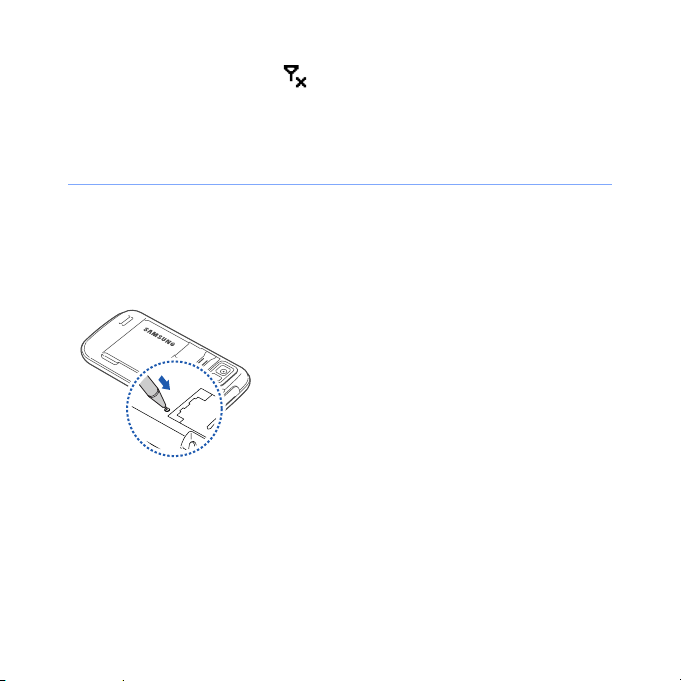
• O telefone irá exibir na barra de ícones.
Para ativar as funções sem fio, repita os passos 1-3 acima.
Reiniciar o aparelho
Se o seu dispositivo congelar ou travar,
você pode ter que fechar programas ou
reiniciar o aparelho para resolver o
problema. Se seu telefone reagir
positivamente, mas um programa ficar
congelado, feche o programa via
Gerenciador de tarefas
Caso seu telefone esteja travado ou sem resposta, remova a tampa da bateria e use um objeto pequeno, como um palito de dente, para pressionar o botão de reinício.
23
X
p. 32

Personalizar seu telefone
Aprenda a alterar temas e imagens de fundo, adicionar e
remover itens e ajustar o volume do sistema na tela inicial.
Alterar o tema ou imagem de fundo
1
Toque em
2
Na aba de configurações
3
Toque em
desejada para personalizar o visor.
4
Toque em
5
Ao terminar, toque em
Adicionar ou remover itens da tela inicial
1
Toque em
2
Na aba de configurações
3
Toque em
Iniciar > Configurações
Básicas
Tema
ou
Papel de parede
SIM
ou
NÃO
(se necessário).
Concluído.
Iniciar > Configurações
Básicas,
Itens de Hoje
.
24
.
toque em
e selecione a opção
.
toque em
Fundo e Luz
Fundo e Luz
.
.
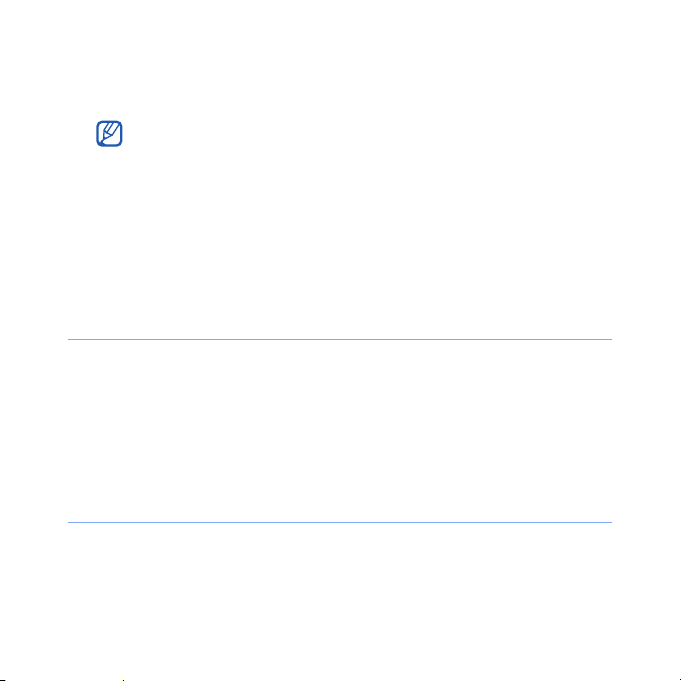
4
Toque nas caixas de verificação próximo de cada item para
adicionar ou remover itens.
Alguns itens não são compatíveis com os widgets da Samsung.
Se você escolher adicionar
que irão trabalhar simultaneamente são
Live Search
5
Toque em
6
Ao terminar, toque em OK.
.
Concluído
Samsung WidgetPlus
.
, os únicos itens
Windows Live e Windows
Ajustar o volume do sistema
Para ajustar o volume do sistema, pressione a tecla de volume
para cima ou para baixo. Para configurar o aparelho para
vibrar, mantenha pressionada a tecla de volume para baixo.
Para desativar a função de vibração, mantenha pressionada a
tecla de volume para baixo novamente.
Ativar a função Pausar som
Você pode temporariamente pausar o Music Player ou tirar o
som do alarme de eventos virando o aparelho com o visor
25
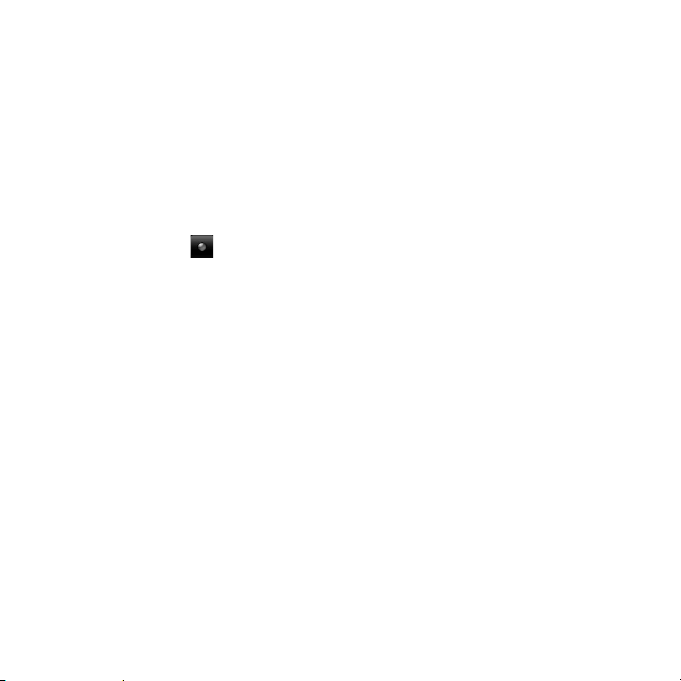
voltado para baixo, quando a função pausar som estiver
ativada.
Para ativar a função Pausar som
1
Toque em
2
Na aba
3
Toque em próximo de
4
Toque em
Iniciar > Configurações
Básicas,
toque em
Concluído
.
.
Movimento > Etiqueta
Ativar função Pausar som
26
.
.
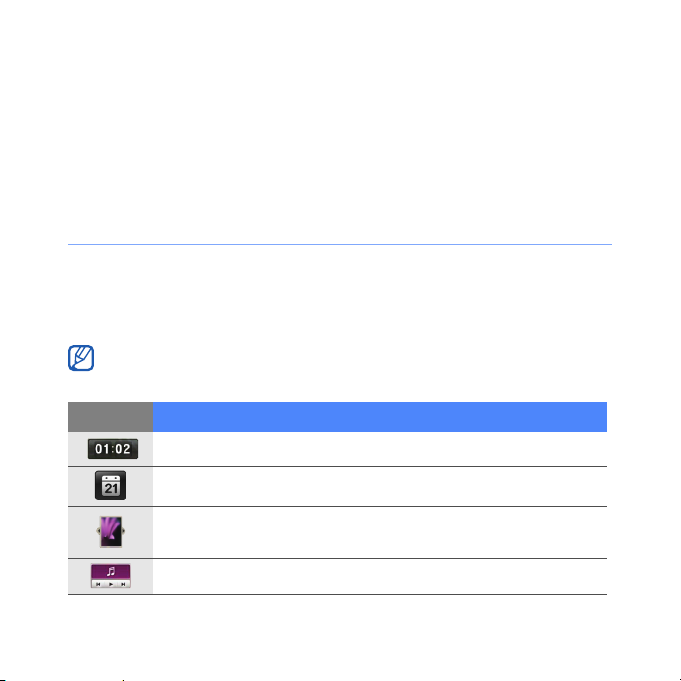
Usar widgets
Use widgets na tela inicial. Widgets são atalhos de aplicações
frequentemente usadas, permitindo que você personalize sua
tela inicial.
Abrir a barra de widgets
Toque na seta no canto inferior, à esquerda da tela para abrir a
barra de widgets. Você pode reorganizar os widgets ou movêlos para a tela inicial.
Dependendo do seu país ou provedor de serviços, os widgets
podem variar.
Ícones Função
Veja a hora atual
Veja o calendário
Navegue por suas fotos e as defina como papel de
parede
Ouça músicas com o mini player
27
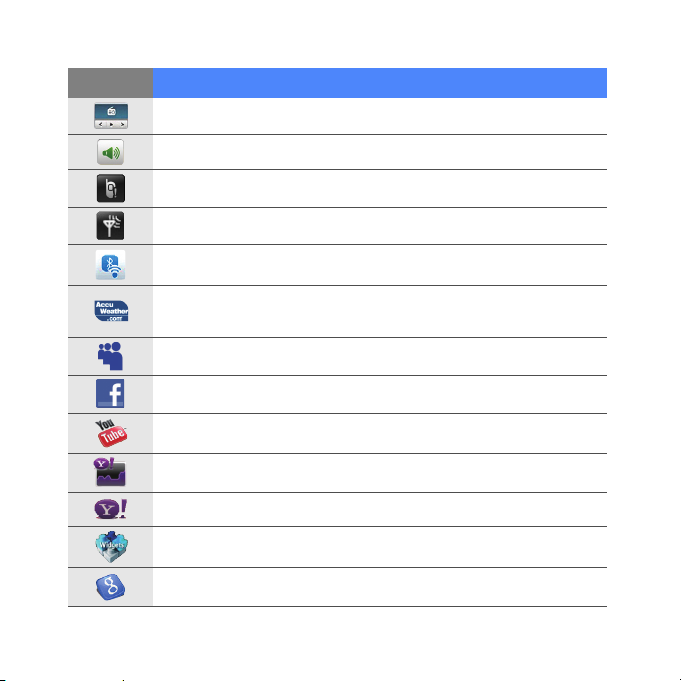
Ícones Função
Ouça o rádio FM
Altere o perfil de som atual
Veja uma nova mensagem ou chamadas perdidas
Veja o status de conexão da rede
Monitore suas conexões wireless
Obtenha as últimas atualizações de clima do
AccuWeather
*
Utiliza serviços do MySpace*
Utilize serviços do FaceBook*
Pesquise a web usando o YouTube*
Obtenha atualizações do Yahoo! Finance*
Pesquise a web usando o Yahoo!*
Baixe novos widgets de uma página da web
Pesquise a web com o Google*
28
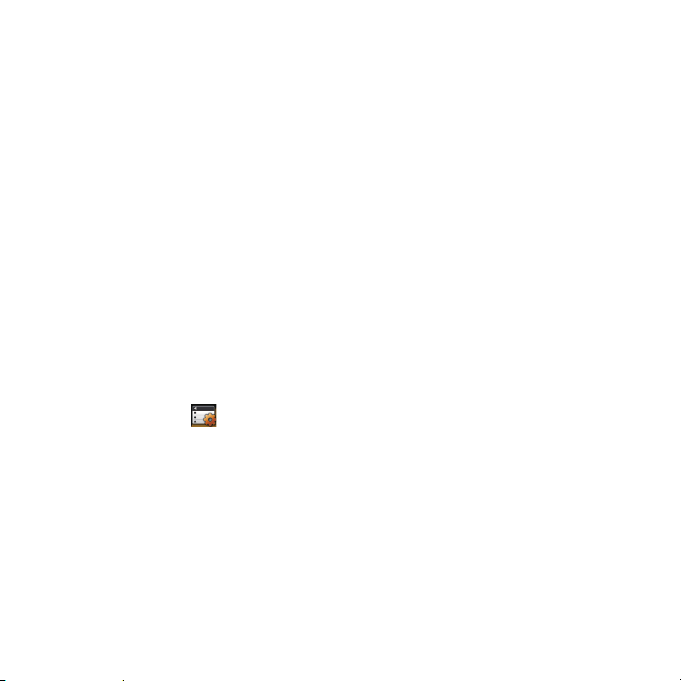
* Estes widgets precisam de conexão com a internet, o que pode
resultar em custos adicionais.
Mover widgets na tela inicial
1
Abra a barra de widgets
2
Arraste um widget para a tela inicial. Você pode posicionar
o widget em qualquer lugar da tela.
Personalizar widgets
1
Toque na seta no canto inferior, à esquerda da tela inicial
para abrir a barra de ferramentas de widgets.
2
Toque em no topo da barra de ferramentas.
3
Toque nas caixas de verificação próximo dos itens que
deseja que apareça na tela inicial.
4
Ao terminar, toque em
Concluído.
29
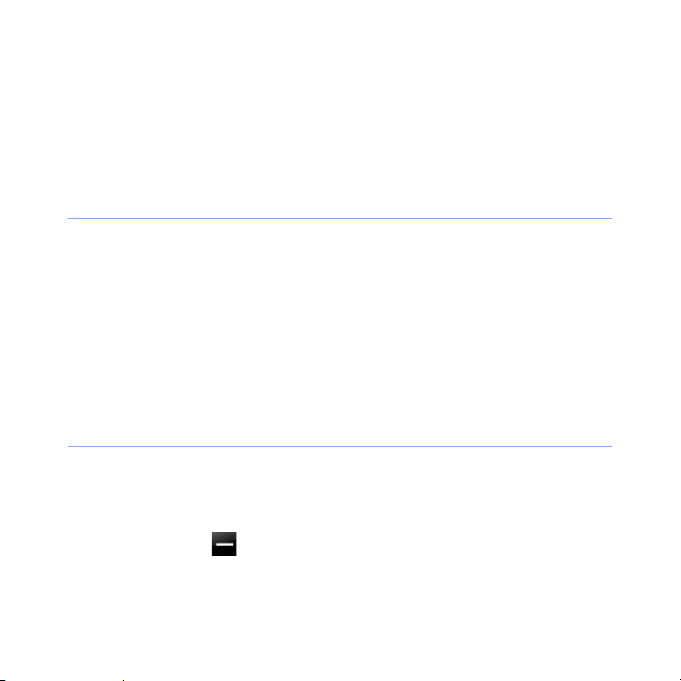
Trabalhar com aplicações
Aprenda a abrir aplicações ou pastas e alternar entre as
mesmas.
Abrir aplicações ou pastas
1
Toque em
2
Para abrir uma aplicação, toque no ícone de uma
aplicação.
3
Para abrir uma pasta, toque em
navegue até a pasta desejada.
Organizar aplicações
1
Pressione a tecla Menu.
2
Toque em
• Toque em para mover uma aplicação para o menu
Outros
.
Iniciar
ou pressione a tecla Menu.
Editar.
30
Gerenciador de arquivos
e
